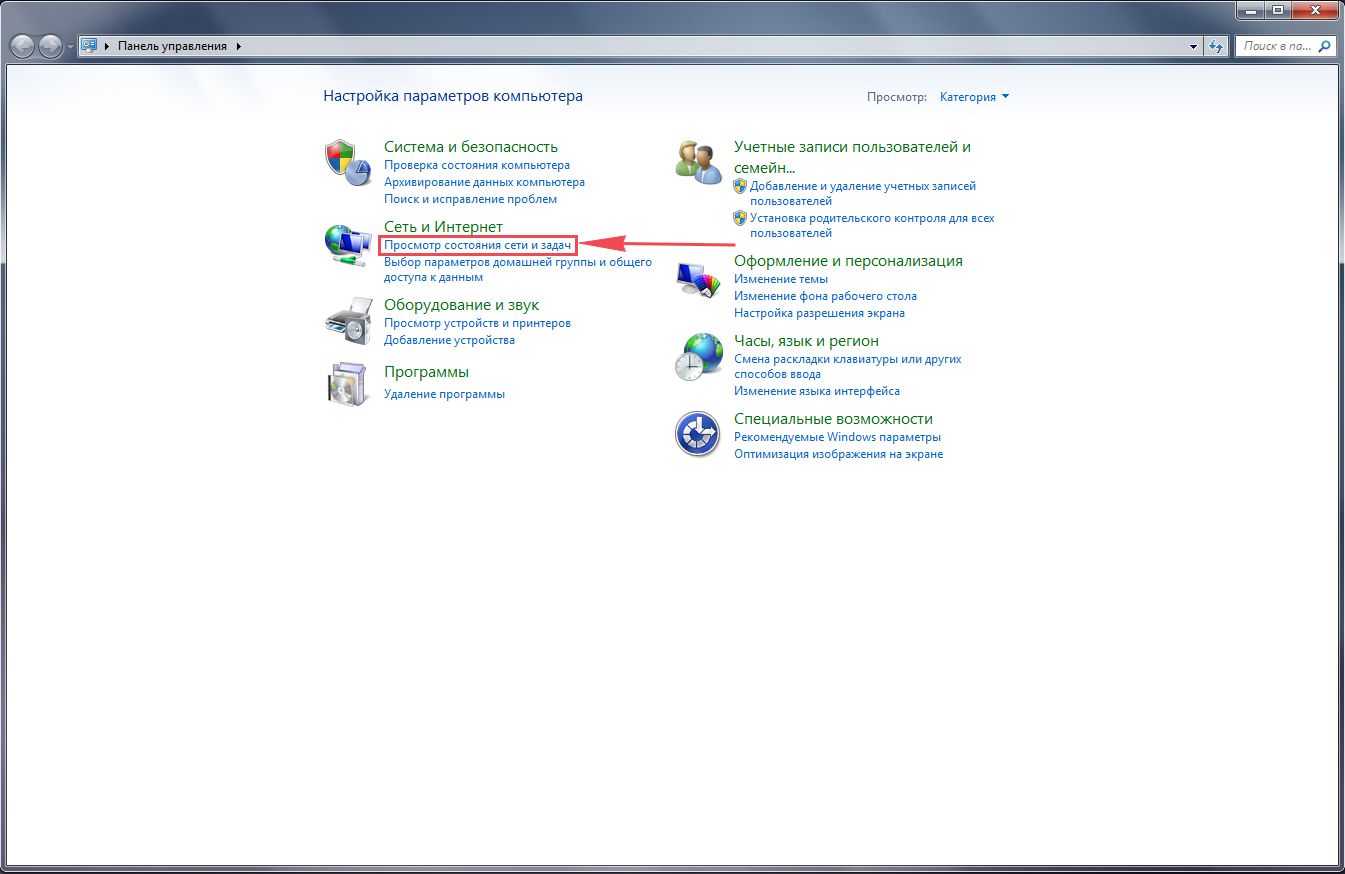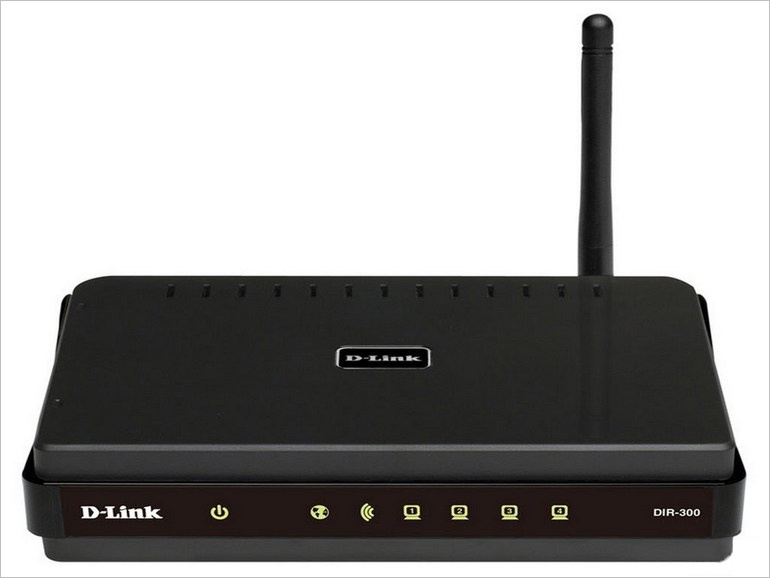ნაწილი 1. გარეგნობა, პერსონალიზაცია და მახასიათებლები
გასული წლის ოქტომბრის დასაწყისში, ძალიან საინტერესო და ლამაზი მოწყობილობა ეწვია ჩვენს ლაბორატორიას - ASUS RT-N56U როუტერს. მწარმოებელმა მოახერხა მასში მაღალი დონის პლატფორმის და უნიკალური დიზაინის გაერთიანება. მისი წარმატების გასამყარებლად, კომპანიამ RT-N66U შემოიტანა ამ წლის დასაწყისში. მათ, ვინც ყურადღებით აკვირდება ახალ ამბებს, შეიძლება გახსოვდეთ, რომ პირველად იყო მისი ნათქვამი ერთი წლის წინ, მაგრამ საბოლოოდ ჩამოყალიბდა საბოლოოდ. ალბათ თავიდანვე უნდა ყოფილიყო კლასიკური ფორმატის გამოყენება, მაგრამ 56-ე მოდელის წარმატებამ გავლენა მოახდინა კომპანიის გეგმებზე, ხოლო მოწყობილობა გადაკეთდა ახალი სტილით.
RT-N66U- ს აქვს ორი რადიო განყოფილება, რომელთა სიჩქარე 450 Mbps სიჩქარით არის მხარდაჭერილი, ამ პარამეტრით კი როუტერი ლიდერთა ძალიან მცირე ჯგუფშია. სხვა გარე მახასიათებლებიც მსგავსია - გიგაბიტიანი სადენიანი პორტები, ორი USB 2.0 პორტი. ამასთან, firmware- ში ბევრი ახალი რამ არსებობს, რომლის გარეშეც აპარატურის პლატფორმა უსარგებლოა. ვნახოთ, რამდენად კარგად ჯდება ეს ორი კომპონენტი ამ მოდელში.
დიდი მოცულობის გამო, მასალა დაიყო ორ ნაწილად: პირველში განვიხილავთ გარეგნობას და მახასიათებლებს, ხოლო მეორეში ჩვენ შეამოწმებთ როუტერის შესრულებას.
მიწოდების სფერო
როგორც ჩანს, მარკეტინგის წარმომადგენლებმა არ დაუშვეს კომპაქტური შეფუთვა ამ კლასის მოწყობილობისთვის, ამიტომ მისი ზომა - 39.5 × 24 × 6 სმ - პროექციაში კიდევ უფრო დიდია, ვიდრე მისი წინამორბედი. დიზაინმა გამოიყენა ექსკლუზიურად შავი ფერი, ხაზს უსვამს მოდელის მაღალ კლასს. გარდა როუტერის ფოტო, ლამინირებული ფილმი, ყუთში შეგიძლიათ იპოვოთ ცხრილი ტექნიკური მახასიათებლები და მოდელის ძირითადი მახასიათებლები. მათგან ყველაზე თვალშისაცემი იქნება სიჩქარეების მხარდაჭერა 450 Mbps სიჩქარით თითოეულ რიგში.

მიწოდების ნაკრები ტრადიციულია: როუტერი, სამი ანტენა, ვერტიკალური ინსტალაციის სადგამი, 19 V 1.58 A ელექტრომომარაგება, გიგაბიტის პაჩიდი, პროგრამის CD, სწრაფი ინსტალაციის სახელმძღვანელო. ჩვენ შევამოწმეთ აპარატის ევროპული ვერსია, ასე რომ, აქ არ ყოფილა ნაბეჭდი მასალების ლოკალიზაცია, მაგრამ, სავარაუდოდ, ყველაფერი ოფიციალურ მიწოდებად ითარგმნება. გაითვალისწინეთ ქსელის კაბელის თანამედროვე ბრტყელი ფორმატი და საკმაოდ დიდი გარე ანტენა, რომელიც განაგრძობს "ბრილიანტის" სტილს.

CD-ROM– ზე მოცემულია: ასისტენტი როუტერის კონფიგურაციისთვის, ქსელში მოწყობილობის ძებნის პროგრამა, ქსელური ქსელის აპარატის აღდგენის პროგრამა, ქსელური პრინტერის დაყენების პროგრამა და დოკუმენტაციის ელექტრონული ვერსია. წერის დროს მწარმოებლის ვებსაიტს შეეძლო იპოვოთ პროგრამის განახლებული ინფორმაცია და მომხმარებლის სახელმძღვანელოს ელექტრონული ვერსია. ჯერ არ დაინერგა ახალი კომუნალური და პროგრამები, ასე რომ, თუ მათ მიერ შემოთავაზებული ფუნქციები მნიშვნელოვანია, შეეცადეთ არ დაკარგოთ CD. საინტერესოა, რომ ზოგიერთი პროგრამის (მაგალითად, ჩამოტვირთვის მენეჯმენტის კომუნალური) ჩამოტვირთვა შეგიძლიათ გადმოწეროთ ბმული მოწყობილობის ვებ – ინტერფეისიდან.
გარეგნობა
მისი წინამორბედის წარმატების გათვალისწინებით, RT-N66U მოდელში, კომპანიამ გამოიყენა ანალოგიური დიზაინი, წარსული ხარვეზებისგან გათავისუფლებისას. პირველ რიგში, მქრქალი შავი პლასტიკური იყო გამოყენებული არა პრიალა. თითის ანაბეჭდები მასზე არ რჩება და ის ნაკლებ მტვერს აგროვებს. მეორეც, საქმე უფრო მასიური და მასშტაბურია, ამიტომ მასზე მიერთებული კაბელები არ დააბრკოლებენ წონასწორობას და ვერ შეძლებენ მას მაგიდის გაძევებას.

ზომის ზრდა ბუნებრივი შედეგია უფრო ძლიერი შევსების ინსტალაციით. როუტერის ახალი ვერსია გაიზარდა 21.7 × 14.9 × 3.5 სანტიმეტრამდე, ხოლო წონის ზრდა თითქმის ნახევარი კილოგრამით არის განპირობებული, რომ გაგრილების სისტემაში დიდი რადიატორის დაყენების საჭიროებაა. პროდუქტიულობის ზრდის კიდევ ერთი არაპირდაპირი ნიშანი არის სავენტილაციო გრილების არსებობა მნიშვნელოვანი ფართობის ყველა ზედაპირზე, წინა მხრიდან. ამ უკანასკნელის უმეტესი ნაწილი იმეორებს წინამორბედის "ნეკნებს" ტექსტურას, ხოლო თავზე არის ზოლები ვერცხლის კომპანიის ლოგოთი და მოდელის სახელით, რომელიც გაფორმებულია "მეტალისთვის". ინდიკატორების სიმრავლე ასევე შეიცვალა ცოტა - სტატუსი, ოთხი LED სადენიანი პორტის საქმიანობისთვის, ინტერნეტი, ერთი 2.4 და 5 გიგაჰერსი Wi-Fi შემსრულებლებისთვის, ხოლო უკანასკნელი USB პორტისთვის. ყველა მათგანი ამჯერად საკმაოდ დიდია, ყველა არის ლურჯი (შეუძლებელია საკაბელო კავშირის სიჩქარის დადგენა) და შედარებით მბზინავი.

ინსტალაციის ვარიანტები ასევე გაუმჯობესდა - მაგიდაზე ჰორიზონტალური განთავსების გარდა, ვერტიკალური დამონტაჟებისთვის შეგიძლიათ გამოიყენოთ სრული სტენდი (თუმცა ამ შემთხვევაში ყველა კაბელი იქნება სტრუქტურის თავზე) ან კედელზე ჩამოკიდეთ როუტერი.
უკანა დასასრული გამოიყენება Wi-Fi ანტენის კონექტორებისთვის, სადენიანი პორტებისთვის, ორი USB 2.0 პორტით, გადატვირთვის ღილაკით, WPS ღილაკით, ელექტრომომარაგების შეყვანისთვის და შეცვლაზე. ზოგადად, ყველაფერი სტანდარტულია, მხოლოდ აქ შეგიძლიათ ილაპარაკოთ WPS ღილაკის ადგილის შესახებ. თუმცა, თუ თქვენ არ დააკავშირებთ საკაბელო LAN4- ს, მაშინ მისი გამოყენება რთული არ იქნება.

სინამდვილეში, შეგვიძლია ვთქვათ, რომ ამ მოწყობილობაში ASUS გამოიყენა მარშრუტიზატორის კლასიკური ფორმის ფაქტორი, მისი ხედვა გააცნო ლამაზი ზედა პანელის და ანტენის დიზაინის სახით. ზოგადად, გარეგნობა იმსახურებს შესანიშნავი შეფასებას.
აპარატურის კონფიგურაცია
საინტერესოა, რომ მოწყობილობას აქვს B1 აპარატის ვერსია (და თუ ვიმსჯელებთ ბეჭდური მიკროსქემის დაფაზე, მას აქვს 3.00 შესწორება). როგორც ჩანს, განთავისუფლების გზა გრძელი და რთული იყო. ალბათ ეს პირველი მოწყობილობაა, რომლის გაგრილების სისტემა შეიძლება შედარდეს თანამედროვე შესასვლელი დონის ვიდეოკარტით - დაფის თითქმის მთელი წინა ნაწილი დაფარულია ალუმინის რადიატორისგან, რომლის ზომებია 16 × 6 სანტიმეტრით და ფარფლების სიმაღლე ერთ სანტიმეტრამდე. მთელი ტესტირების პერიოდში გადახურვის პრობლემა არ შეექმნა, ამიტომ დამონტაჟებული რადიატორი ასრულებს თავის მოვალეობებს და ეს კიდევ ერთი უპირატესობაა მის წინამორბედთან შედარებით.

როუტერი დაფუძნებულია Broadcom პლატფორმაზე. ცენტრალური პროცესორი არის BCM4706 / BCM53003, რომელიც მუშაობს 600 MHz სიხშირით. მას აქვს MIPS არქიტექტურა და ინტეგრირებული PCIe ავტობუსის კონტროლიორები, გიგაბიტიანი ქსელის ინტერფეისი და USB 2.0. RAM- ის ოპერატიული მოცულობა 256 MBა, დამონტაჟებულია 32 მბაიტიანი მეხსიერების ჩიპი, რომელიც დამონტაჟებულია firmware. რადიო ბლოკები დაფუძნებულია იმავე ჩიპებზე - BCM4331, რომლებიც ახორციელებენ 802.11n სიჩქარემდე 450 MHz (3T3R) და მუშაობენ სრულიად დამოუკიდებლად. ანტენები იზიარებს, რომლებიც დაკავშირებულია მოწყობილობაში სტანდარტული კონექტორებით. გიგაბიტის ქსელის პორტები ფუნქციონირებს BCM53125 გადართვის საშუალებით და მხარს უჭერს MDI-X კავშირის ტიპის (პოლარობის) ავტომატური ამოცნობას.
გარდა ამისა, ფორუმში არის Alcor- ის ჩიპი - USB კერა, რომელიც შერწყმულია microSD მეხსიერების ბარათების კონტროლერთან და მათთვის განკუთვნილი სათამაშოა. მეხსიერების ბარათის დაყენება მოითხოვს საქმის გახსნას და შეიძლება საინტერესო იყოს დამატებითი პროგრამული უზრუნველყოფის ინსტალაციის თვალსაზრისით. ბარათი სისტემაში ჩანს, როგორც ჩვეულებრივი მოსახსნელი საშუალება. გაითვალისწინეთ კონსოლის პორტის არსებობა, რაც ძალიან აქტუალური არ არის telnet- ის საშუალებით კონსოლზე შესვლის მოწყობილობაში ყოფნის გამო.
მოწყობილობა უზრუნველყოფილი იყო firmware 3.0.0.3.90- ით ტესტირებისთვის, მაგრამ განახლება 3.1.0.3.90 გამოვიდა რამდენიმე დღის შემდეგ, და პუბლიკაციაში მოცემული ყველა შედეგი ეხება ამ ვერსიას.
პერსონალიზაცია და მახასიათებლები
მოწყობილობის პარამეტრების ინტერფეისი ახლა შავი ფერისაა მორთული, მაგრამ ზოგადად მისი წინამორბედის მსგავსია. ენის არჩევა ხორციელდება ავტომატურად, ბრაუზერის პარამეტრების შესაბამისად, ან ჩამოსაშლელი სიიდან არჩევანის გაკეთება. რუსული თარგმანი საკმაოდ ხარისხობრივად გაკეთდა, მხოლოდ ზოგიერთ ახალ ფუნქციებში არსებობს ინგლისური სიტყვები. მენიუს ბევრ ნივთს აქვს ჩაშენებული მინიშნებები (ყველაზე ბუნდოვანი, რა თქმა უნდა, არა). შესაძლებელია ინტერფეისის წვდომა WAN პორტიდან, პორტის ნომრის ცვლილებით, მაგრამ, სამწუხაროდ, დაშიფვრის გარეშე.

მთავარი ეკრანი სქემატურად აჩვენებს ადგილობრივი ქსელის ორგანიზებას - ინტერნეტ კავშირის სტატუსს, Wi-Fi პარამეტრებს, კლიენტებს და USB მოწყობილობებს. ელემენტების უმეტესობა შესაბამის გვერდებზე ბმულებია უფრო ზუსტი ინფორმაციით და ზოგიერთი პარამეტრით. გარდა ამისა, არსებობს ინფორმაცია firmware ვერსიისა და მოწყობილობის გადატვირთვის ღილაკის შესახებ.
მენიუს საგნების დალაგებამ შეიძლება დამწყებთათვის გარკვეულწილად გაუგებროს. და მაინც, როუტერის ძირითადი პარამეტრებია ინტერნეტ კავშირი და უკაბელო ქსელი, და აქ ისინი ამოღებულნი არიან "Advanced Settings" განყოფილებაში, ხოლო პირველი მენიუს ელემენტებია სხვადასხვა არავერსიული ფუნქციები. მოდით, აღვადგინოთ სამართლიანობა და დავიწყოთ უფრო მნიშვნელოვანი ვარიანტებით.

ინტერნეტით მუშაობა შესაძლებელია უშუალო მისამართით და PPPoE, PPTP, L2TP, 802.1x პროტოკოლების საშუალებით, რაც ხურავს თანამედროვე ვარიანტების უმეტესობას. პარამეტრები საშუალებას გაძლევთ შეცვალოთ ქსელის მისამართების უმეტესობა, მათ შორის WAN პორტის MAC მისამართი. IPTV მხარდაჭერა შედგება რამდენიმე ფუნქციისაგან: ერთი ან ორი LAN პორტის შერჩევა Set-top ყუთში, multicast- ით LAN- ზე მაუწყებლობის მხარდაჭერა, ჩაშენებული სერვერი multicast ნაკადების HTTP- ზე გადასაცემად (udpxy). დინამიური გარე მისამართით მუშაობის მოხერხებულობის უზრუნველსაყოფად, DDNS კლიენტს უწოდებენ, რომელთა ჩამონათვალში არის სამი პოპულარული მომსახურება და ASUS- ის პერსონალური ვერსია. ქსელის მისამართების თარგმნის (NAT) ტექნოლოგიის კონფიგურაცია საშუალებას გაძლევთ საშუალებას გაუშვათ პროტოკოლები, როგორებიცაა PPTP, L2TP, IPsec და RTSP. ინტერნეტიდან შიდა რესურსების წვდომის უზრუნველყოფა ემყარება პორტის თარგმანის ცხრილს, რომლის გამოყენებით თქვენ შეგიძლიათ გადამისამართოთ არა მხოლოდ ცალკეული პორტები, არამედ დიაპაზონებიც, ხოლო შიდა და გარე პორტების რაოდენობა შეიძლება განსხვავდებოდეს. მოწყობილობას აქვს ასევე "ჩართული" პორტების ფუნქცია, DMZ და UPnP მხარდაჭერა.

უკაბელო პარამეტრები დუბლირებულია თითოეული დიაპაზონისთვის. ძირითადი პარამეტრები ტრადიციულად შედგება ქსელის სახელის, ოპერაციული რეჟიმის, არხის ნომრის, უსაფრთხოების რეჟიმის არჩევისა (ღია ქსელი, WEP, WPA / WPA2 პაროლით ან RADIUS სერვერის მეშვეობით), არხის სიგანე 802.11n. ტესტირებისთვის გათვალისწინებული მოდელი მხარს უჭერს 13 არხს 2.4 გიგაჰერციან ბენდში და 4 - 5 გიგაჰერციან ჯგუფში. მასში სამუშაო რეგიონისთვის არ არსებობს ცალკეული გარემო. გაითვალისწინეთ, რომ რეჟიმები მითითებულია "მხოლოდ n" ან "ერთდროულად". WPS მხარდაჭერა დაგეხმარებათ სწრაფად და უსაფრთხოდ დაუკავშიროთ ახალ უკაბელო კლიენტებს. უფრო მეტიც, როუტერის მომხმარებელს შეუძლია აირჩიოს სიხშირის დიაპაზონი, რომელშიც განხორციელდება მისი მუშაობა. თქვენ შეგიძლიათ შექმნათ MAC მისამართების თეთრი ან შავი სიები უსადენო კლიენტებისთვის, რამაც შეიძლება გაზარდოს უსაფრთხოება. უკაბელო ხიდების (WDS) მხარდაჭერა შეიძლება სასარგებლო იყოს უკაბელო ქსელის დაფარვის გასაფართოებლად, მაგრამ, ჩვენი აზრით, ეს ტექნოლოგია დღეს არც თუ ისე საინტერესოა მისი შეზღუდვებისა და სიჩქარის მნიშვნელოვანი ვარდნის გამო. "პროფესიონალური" პარამეტრების გვერდზე, შეგიძლიათ მიუთითოთ უკაბელო მოდულების გრაფიკი (კვირის შერჩეული დღის განმავლობაში ერთჯერადი დიაპაზონი), შეზღუდავთ გადამცემი მაქსიმალური სიმძლავრე, ჩართოთ იზოლირების რეჟიმი უკაბელო კლიენტებისთვის, შეარჩიოთ სამაუწყებლო გადაცემის ვარიანტები Wi-Fi– ით.

როუტერი ახორციელებს "სტუმრული ქსელების" ბოლოდროინდელ პოპულარულ ფუნქციას. იგი დაფუძნებულია ერთ წვდომის წერტილზე რამდენიმე უკაბელო ქსელის სხვადასხვა სახელისა და დაშიფვრის რეჟიმების არსებობის უნარზე. ამ მოდელის შემთხვევაში, შესაძლებელია ორი სტრიქონის თითოეული დამატებითი ქსელის ორგანიზება. ისინი იმუშავებენ იმავე არხზე და სტანდარტზე, როგორც მთავარი კონტროლერი. ამ ქსელების მომხმარებლებს სტანდარტულად აქვთ წვდომა ინტერნეტით, მაგრამ არ შეუძლიათ ინფორმაციის გაცვლა ადგილობრივი სეგმენტის მოწყობილობებთან, რაც ლოგიკურია უსაფრთხოების თვალსაზრისით. თუმცა, ეს ქცევა შეიძლება გამორთოთ. ამასთან, ადმინისტრატორს შეუძლია დაადგინოს გარე კლიენტების ხანგრძლივობა უახლოეს წუთში.

ადგილობრივი ქსელის სეგმენტის დაყენება შედგება თქვენი როუტერის IP მისამართის არჩევის, მისამართების სპექტრისა და DHCP სერვერისათვის ფიქსირებული დანიშნულების ადგილისა და საკუთარი მარშრუტების დაპროგრამებისგან. ჩვენ აღვნიშნავთ, რომ ჩაშენებული ჩამრთველის ორი ვარიანტის არსებობაა - ”აპარატურის ამაჩქარებლის” გამორთვა და Jumbo ჩარჩოების ჩართვა. ბოლო ვარიანტი გავლენას ახდენს მხოლოდ LAN სეგმენტზე და, ზოგიერთ შემთხვევაში, შეუძლია გაზარდოს ქსელის ოპერაციების შესრულება.

IPv6 მხარდაჭერა ჯერ კიდევ არ არის აქტუალური, მაგრამ შესაძლოა მომავალში გამოდგება. განხორციელდა პირდაპირი კავშირის პარამეტრები, DHCP და გვირაბების სამი ვერსია.
მარშრუტიზატორების სახლის მოდელების მწარმოებლები, განსაკუთრებით მაღალი დონის მქონე პირები, დაჟინებით აგრძელებენ ტრაფიკის მართვის ფუნქციების განხორციელებას თავიანთ აპარატებში, თუმცა ხშირ შემთხვევაში უფრო მიზანშეწონილია კონფიგურაცია მოახდინონ საჭირო პროგრამების კომპიუტერზე, ვიდრე როუტერის ჩამოტვირთვის ამ დავალებით. ამ მოდელმა არ გადალახა მოცემული მოდელი. "მოძრაობის მენეჯერის" განყოფილებაში შეგიძლიათ ჩართოთ ავტომატური ან ხელით მოძრაობის პრიორიტეტები. ამ შემთხვევაში, დარწმუნდით, რომ მიუთითეთ ინტერნეტ არხის სიჩქარის პარამეტრები. ვარაუდობენ, რომ ავტომატური რეჟიმში მოწყობილობა ადგენს მაღალ პრიორიტეტებს საიტებთან მუშაობისთვის, ხოლო დაბალი p2p ტრაფიკისთვის. უფრო მეტიც, რამდენად კონკრეტულად ხდება ამ უკანასკნელის იდენტიფიცირება, არ არის ნათელი. გადამოწმებამ აჩვენა, რომ ფუნქციის გააქტიურება მნიშვნელოვნად ამცირებს ინტერნეტით წვდომის სიჩქარეს - რამდენჯერმე პირდაპირ კავშირთან, ხოლო VPN- ით ერთნახევარჯერ. მაგრამ ამის მიუხედავად, იგი რჩება ერთი და იგივე მაღალი - 100-ზე მეტ მბიტ / წმ-ზე თითო ჩამოტვირთვის ყველა მხარდაჭერილ რეჟიმში.

ამ ფუნქციის მოქმედების შესასწავლად, ჩვენ ჩავატარეთ კიდევ ერთი ტესტი - 100 მბბიტ არხზე ტორენტის ფაილების ინტენსიური გადმოტვირთვის დროს, პირდაპირი კავშირის საშუალებით (100 დავალება, დაახლოებით 600 კავშირი, სიჩქარე 10 მბ / წმზე მეტი), ჩვენ დავიწყეთ სტანდარტული ტესტი ტესტირების მოპოვებისთვის. ინტერნეტიდან. ამ ორი ამოცანის ერთდროული მუშაობის დროს, მათ შორის სიჩქარე თანაბრად გადანაწილდა, ”Auto QoS” - ის ჩართვის მიუხედავად და თითოეულმა ინდივიდუალურად აიღო მთელი ზოლი. გამოდის, რომ ასეთი ძლიერი პროცესორის საშუალებით 100 მბიტ / წმ – ზე, ეს ფუნქცია შეიძლება არ იყოს საჭირო. სამწუხაროდ, ამ მოდულის ალგორითმის დეტალური აღწერა არ არსებობს დოკუმენტაციაში, მხოლოდ ერთი გვერდი ეკრანის სურათზე.

ცოტა მეტი ინფორმაციის მიღება შეგიძლიათ მოდულის სახელმძღვანელო რეჟიმში გადართვით. მასში მომხმარებელს შეუძლია დაადგინოს საკუთარი წესები ტრეფიკის პრიორიტეტის მიხედვით. თითოეულ წესში მითითებულია ისეთი პარამეტრების, როგორიცაა გამომგზავნის IP ან MAC მისამართი, მიმღების პორტი, პროტოკოლი, მონაცემთა მოცულობა (კილობიტებში) და ხუთი შესაძლო ვარიანტის პრიორიტეტი. რამდენიმე წესი მწარმოებლის მიერ წინასწარ არის განსაზღვრული, თუმცა, ჩვენი აზრით, მათი პარამეტრები ორაზროვანია. ამის შემდეგ, თქვენ უნდა დაადგინოთ მონაცემთა გადაცემის და მიღების განაკვეთები, თითოეული პრიორიტეტული კატეგორიისთვის. ამ პარამეტრების უფრო ზუსტი რეგულირება საშუალებას გაძლევთ პრიორიტეტი მიენიჭოთ ტრანსპორტის შერჩეულ ტიპებს (რა თქმა უნდა, თუ მათი წესებით შეიძლება აღწერილი იყოს და ამრიგად განისაზღვროს ზოგადი ნაკადი) და უზრუნველყოთ კომფორტული მუშაობა ინტერნეტში ერთდროული საქმიანობით p2p ქსელებში.

შეგიძლიათ შეამოწმოთ რეალური ინტერფეისის სიჩქარის მიმდინარე მაჩვენებლები მეორე ჩანართზე. ცალკეული გრაფიკები მოცემულია ადგილობრივი სეგმენტის, უკაბელო წვდომის წერტილებისა და ინტერნეტ არხისთვის. მოწყობილობა ინახავს დეტალურ სტატისტიკას ბოლო 24 საათის განმავლობაში და ზოგადი მონაცემები მიღებული და გადაცემული მონაცემების მოცულობის შესახებ ბოლო გადატვირთვის შემდეგ.

მშობელთა კონტროლის ფუნქცია საშუალებას გაძლევთ შეზღუდოთ ადგილობრივი მოწყობილობების დაშვების დრო ინტერნეტით. წესებში მითითებულია MAC მისამართი და გრაფიკი კვირის უახლოეს საათამდე. ამავე დროს, კლიენტს ჯერ კიდევ აქვს სრული წვდომა ადგილობრივ ქსელთან, მაგრამ ინტერნეტით წვდომა იმუშავებს მხოლოდ განსაზღვრულ ინტერვალებით. ზოგიერთი მობილური მოწყობილობის გამოყენების შემთხვევაში, მხოლოდ MAC მისამართი მოცემულია ცხრილში სახელის ნაცვლად, და ამ ველში შეცვლის საშუალება არ არის, რაც არც თუ ისე მოსახერხებელია.

USB- მოწყობილობებთან მუშაობის კონფიგურაციისთვის, გვერდების ცალკეული ჯგუფია. იგი დეტალურად იქნება განხილული სტატიაში შემდეგში.
როუტერის საინტერესო თვისებაა ჩაშენებული დისტანციური წვდომის სერვერი, რომელიც მუშაობს PPTP პროტოკოლზე. მასთან ერთად, თქვენ შეგიძლიათ მიიღოთ სრული წვდომა თქვენს სახლის ქსელზე ინტერნეტიდან ნებისმიერი ადგილიდან. რა თქმა უნდა, თქვენ გჭირდებათ გარე IP მისამართი როუტერზე და ამ პროტოკოლის ჩამკეტების არარსებობა. თქვენ შეგიძლიათ დაპროგრამდეთ ათამდე დისტანციური მომხმარებლის ანგარიშით მოწყობილობაზე. პარამეტრებში მოცემულია დაშიფვრის რეჟიმის არჩევანი და კლიენტების დამაკავშირებელი IP მისამართის პარამეტრები.

კლიენტები შეიძლება იყოს ნებისმიერი კომპიუტერი ან მობილური მოწყობილობა, რომელიც მხარს უჭერს PPTP MSCHAP ავტორიზაციის და 40/128 bit MPPE დაშიფვრის (სურვილისამებრ). ამ რეჟიმის სიჩქარის შესწავლა მოცემულია სტატიის მეორე ნაწილში. ყურადღება უნდა მიექცეს იმ ფაქტსაც, რომ დაკავშირებული კლიენტები არ არიან ნაჩვენები საერთო ქსელის რუკაზე და მათი არსებობის შესახებ მხოლოდ ჟურნალიდან შეგიძლიათ შეიტყოთ. სერვერის მოქმედება მნიშვნელოვან დატვირთვას ქმნის მოწყობილობის პროცესორზე. L2TP- ს საშუალებით ქსელში დაკავშირების რეჟიმში, დისტანციური მომხმარებლის ინტენსიური მუშაობა მკვეთრად ამცირებს ინტერნეტში მუშაობის სიჩქარეს ადგილობრივი მომხმარებლებისთვის. მაგალითად, L2TP რეჟიმში ჩართვისას, თუ გარეგანი მომხმარებელი ჩამოტვირთავს ადგილს დიდი სიჩქარით ადგილობრივი ქსელიდან, მაშინ ადგილობრივი მომხმარებლის მონაცემების ჩამოტვირთვა ინტერნეტიდან ინტერნეტით ოთხჯერ მცირდება, ხოლო როუტერის ვებ – ინტერფეისი ხდება ძალიან „გააზრებული“. უფრო სასიცოცხლო ვითარებაში, როდესაც მონაცემთა გაცვლის მაქსიმალური სიჩქარე არ არის საჭირო, ყველაფერი არც ისე ცუდია.

დამატებითი დაცვის სერვისები მოიცავს ჰიპერბმულის დაბლოკვის მოდულს მათში საკვანძო სიტყვების მიერ და პროგრამირების წესების მქონე ბუხრის მოდული. წესები ორგანიზებულია "თეთრი" ან "შავი" ჩამონათვალის სახით, მუშაობს LAN-WAN სეგმენტზე და მოიცავს გამგზავნისა და მიმღების მისამართისა და პორტის ნომრების, ოქმისა და სამუშაო გრაფიკის მითითებას (კვირის დღეები და ერთჯერადი დიაპაზონი). ეს საშუალებას მისცემს ადმინისტრატორს დაბლოკოს გარკვეული ინტერნეტ სერვისები კლიენტის ყველა ან ნაწილისთვის.

"ადმინისტრაციის" განყოფილება ტრადიციულად მოიცავს ადმინისტრატორის პაროლის შეცვლის, საათის დაყენების, ფაილის განახლების, კონფიგურაციის მართვის და ოპერაციული რეჟიმის არჩევის საკითხებს. ამ უკანასკნელ შემთხვევაში, არსებობს მხოლოდ ორი შესაძლებლობა - უკაბელო როუტერი ან წვდომის წერტილი. გარდა ამისა, ჩვენ აღვნიშნავთ ვარიანტს, რომლითაც შესაძლებელია წვდომა telnet მეშვეობით და შეამოწმოთ firmware განახლებები ინტერნეტში.

System Log- ის განყოფილებაში შეგიძლიათ ნახოთ არა მხოლოდ როუტერის მოვლენების დეტალური ჩამონათვალი (შესაძლოა, თუნდაც ძალიან დეტალური - სისტემის ჟურნალის ასლი, რომელიც შეიძლება შეშინდეს ზოგიერთ მომხმარებელს), არამედ რამდენიმე სასარგებლო ცხრილი: სერვერის მიერ გაცემული DHCP მისამართები, უკაბელო კონტროლერების ოპერაციული რეჟიმები და დაკავშირებული მათთვის კლიენტებისთვის, პორტის თარგმანის წესების ამჟამინდელი სტატუსი და მარშრუტიზაციის ცხრილი. არ არსებობს საშუალება ავტომატურად შეინახოთ მონაცემები გარე syslog სერვერებზე ან ელექტრონული ფოსტით გაგზავნოთ მოწყობილობა, რაც, სულ მცირე, უცნაურია ამ კლასის მოწყობილობისთვის.
USB მოწყობილობებთან მუშაობა
როუტერი აღჭურვილია ორი USB პორტით დისკების, პრინტერების და 3G / 4G მოდემების დასაკავშირებლად. დისკებთან მუშაობის კონფიგურაცია შესაძლებელია AiDisk– ის ასისტენტის გამოყენებით, მაგრამ ეს უფრო მოსახერხებელია ამის გაკეთება ხელით. მთავარია იპოვოთ საჭირო გვერდი, რომელიც პირველად არ იყო. დისკებს შეუძლიათ დანაყოფები ჰქონდეთ FAT32, NTFS, EXT2, EXT3 ფაილური სისტემებით. ყველა მათგანი მხარს უჭერს კითხვისა და წერისთვის. მონაცემებზე წვდომა შესაძლებელია SMB და FTP მეშვეობით. მეორე შემთხვევაში, სერვერი ერთდროულად მუშაობს ადგილობრივი ქსელის სეგმენტში და ინტერნეტში, რაც ყოველთვის არ არის სასურველი.

დაშვების უფლებები მითითებულია ქვედანაყოფზე თითოეულ მონაკვეთზე და თითოეული პროტოკოლისთვის ცალკე. მომხმარებლები დაპროგრამებულია თავად მოწყობილობაში. ინფორმაცია მომხმარებლებისა და უფლებების შესახებ, ინახავს სპეციალურ ფაილებს გარე დისკზე, ასე რომ, როდესაც თქვენ კვლავ შეხვალთ, ისინი შეინახება. მოწინავე პარამეტრებში შეგიძლიათ შეცვალოთ როუტერის ქსელის სახელი და სამუშაო ჯგუფის სახელი. თქვენ შეგიძლიათ გამოიყენოთ რამდენიმე დისკი ჰაბის საშუალებით, ძალაუფლების დავიწყების გარეშე. უსაფრთხოა დისკების გათიშვა ვებ – ინტერფეისით.

გარე მყარი დისკის სიჩქარის ინდიკატორების შემოწმების დროს, ჩვენ შევხვდით ერთ პრობლემას - თუ Jumbo Frames ტექნოლოგია ჩართულია ტესტის კომპიუტერის ქსელურ ბარათზე, მაშინ დისკზე ჩაწერის სიჩქარე მნიშვნელოვნად შემცირდება. შესაძლოა, საქმე ტექნიკის ნაწილობრივი შეუთავსებლობაა, ან ეს არის მიმდინარე firmware ვერსიის პრობლემა. გრაფიკზე გამოსახული ფიგურების მონაცემები მოპოვებულია PC– სთან, რომელიც კონფიგურებულია სტანდარტული ზომის ჩარჩოებისთვის, როდესაც მუშაობს 700 მბ – ზე ფაილებზე.
დისკზე მუშაობის სიჩქარე საკმარისია როუტერისთვის, მაგრამ, რა თქმა უნდა, გაცილებით დაბალია, ვიდრე ქსელის დისკების დიდი უმრავლესობა. ზოგადად, ყველაზე "მოსახერხებელი" ფაილური სისტემის გამოყენებისას EXT2 შეიძლება გამოითვალოთ 13-20 მბ / წმ სიჩქარით, პროტოკოლისა და მიმართულებიდან გამომდინარე. ეს, კერძოდ, საშუალებას მოგცემთ განახორციელოთ სწრაფი FTP სერვერი, ინტერნეტის საშუალებით მეგობრებთან დოკუმენტების გაცვლისთვის, რუსული ფაილების სახელების და პასიური რეჟიმის მხარდაჭერით (მაგრამ დაშიფვრის გარეშე).

თქვენ ასევე შეგიძლიათ დაუკავშირდეთ პრინტერს ან MFP- ს USB პორტში. თუ თქვენს კომპიუტერში მუშაობს Windows ოპერაციული სისტემების ოჯახი, შეგიძლიათ სრულად გამოიყენოთ მრავალფუნქციური მოწყობილობა - ბეჭდვა, გაეცანით კარტრიჯის სტატუსს და შეამოწმეთ დოკუმენტები. ეს მოითხოვს ASUS EZ პრინტერის გაზიარების კომუნალური დამონტაჟებას. როგორ იმუშავებს ეს სქემა, თუ რამდენიმე კლიენტი უკავშირდება, საიდუმლო გახლავთ. სხვა ოპერაციული სისტემებისთვის, შესაძლებელი იქნება სტანდარტული LPR პროტოკოლის გამოყენებით ბეჭდვა.

USB პორტი ასევე შეიძლება გამოყენებულ იქნას სარეზერვო არხის ორგანიზებისთვის 3G / 4G ქსელებით. მხარდაჭერილი მოდემების ამჟამინდელი სია რამდენიმე ათეული მოდელისგან შედგება. სამწუხაროდ, ვერ გამოვნახეთ შესაფერისი გადამოწმებისთვის. დოკუმენტაციიდან გამომდინარე, ამ ეტაპზე განხორციელდა მხოლოდ ერთი სამუშაო სცენარი - როდესაც მთავარი არხი ქრება (კომპანიისგან ინფორმაციის თანახმად, ეს მოიცავს ბმულის დაკარგვას და VPN- ს გათიშვას), სარეზერვო ასლის გამოყენება იწყება.

ოფლაინ ფაილის ატვირთვის მოდულის განახლებული ვერსია მხარს უჭერს BitTorrent, FTP / HTTP, NZB და ED2K ოქმებს. მისი დაინსტალირება ხორციელდება ვებ – ინტერფეისით ერთ-ერთ დაკავშირებულ დისკზე (მომხმარებლის არჩევანის მიხედვით). ეს პროცესი მოიცავს სპეციალური დისკის შექმნა, რომელზეც ხდება სერვისული ფაილები გარე დისკზე და საქაღალდეები პირდაპირ გადმოწერილი ფაილებისთვის. დავალებების მენეჯმენტი ხორციელდება ინტერფეისით, რომელიც ხელმისაწვდომია ცალკეულ პორტში ან პოპულარული ბრაუზერების მოდულით. მომსახურების ზოგადი პარამეტრები მოიცავს სამუშაო გრაფიკის დაყენებას, ფაილების ცნობარს (შეუძლებელია მისი გადატანა სხვა საშუალოზე ნორმალურად), მართვის ინტერფეისისთვის პორტის შერჩევა და ინტერნეტიდან წვდომის შესაძლებლობა. ინტერფეისი დაცულია პაროლით (იგივეა რაც თავად როუტერი), ამიტომ ბოლო ვარიანტი შეიძლება იყოს მოსახერხებელი დისტანციური მუშაობისთვის. ინდივიდუალური ოქმების პარამეტრები ძალიან მრავალფეროვანია. გადაცემისთვის (ეს ძალიან პოპულარული კლიენტი დამონტაჟებულია RT-N66U), შეგიძლიათ შეცვალოთ პორტის ნომერი, სიჩქარის ლიმიტები, დაშიფვრა, DHT და კავშირების მაქსიმალური რაოდენობა თითო დავალებაზე. Nzbget და aMule მხოლოდ სერვერის კონფიგურაცია ხდება კავშირისთვის. ჩამოტვირთვა HTTP და FTP ბმულების საშუალებით არის Snarf პროგრამა.

ვებ – ინტერფეის საშუალებით მენეჯმენტი საკმაოდ მარტივია - დაამატეთ, წაშალეთ დავალება, პაუზა ან განაახლეთ. ტორენტის განაწილება გადმოტვირთვის შემდეგ ხორციელდება დავალების ამოღებამდე. უფრო მოსახერხებელი ოპერაციისთვის, შეგიძლიათ გამოიყენოთ გარე გადაცემის მართვის კომუნალური საშუალებები. მოდულის ორიგინალური ვებ – ინტერფეისი არ არის დაინსტალირებული. აქტიური დავალებების რაოდენობის ზღვარია 30, რაც საკმაოდ გონივრული ჩანს. პირდაპირი 100 მბიტ / წმ კავშირით და სამი ათეული ამოცანით, ჩვენ შევძელით ფაილების ატვირთვა 1.5 მბ / წმ სიჩქარით, მაგრამ გრაფიკი წააგავდა ხერხს. დავალებების რაოდენობის შემცირებამ და კავშირების რაოდენობის შეზღუდვამ ოდნავ გაზარდა საშუალო სიჩქარე, მაგრამ გრაფიკის ფორმა არ შეიცვალა. ინტენსიური გადმოტვირთვის დროს ჩავატარეთ ჩვეული ტესტი ინტერნეტის სიჩქარისთვის. ამავდროულად, მან აჩვენა ჩვეულებრივი რიცხვები, თითქოს ტორენტები არ არსებობდეს, მაგრამ p2p კლიენტმა, თავის მხრივ, შეამცირა მისი შესრულება. ასე რომ, ეს ფუნქცია სრულად ფუნქციონირებს, მოწყობილობა არ ადგენს ჩანაწერებს სიჩქარეზე, მაგრამ როუტერის მთავარ ფუნქციაზე არანაირი გავლენა არ არსებობს.

გარე დისკებზე ჩაწერილი მედია ფაილების განთავსება შესაძლებელია ადგილობრივ ქსელში დამონტაჟებული მედია ფლეერებისათვის DLNA პროტოკოლის გამოყენებით და iTunes– თან თანამშრომლობისთვის. ოფიციალურად გამოცხადდა მხარდაჭერა jpeg, mp3, wma, wav, mp4, avi, mpeg, mpg, ts, vob, wmv, mkv და სხვებისთვის. ტრადიციულად, ტეგები გამოიყენება აუდიოჩანაწერების დასალაგებლად, რომლებიც უნდა იყოს ჩაწერილი უნიქოდში რუსული სიმბოლოების სწორი ჩვენების მიზნით. ფოტოებისთვის, არსებობს დალაგების მიხედვით გადაღების თარიღი და კამერა. ვიდეოებზე წვდომა ხდება დირექტორიების დირექტორიაში. როუტერს აქვს საკმარისი შესრულება Full HD ნაკადის Blu-ray გადასაცემად, მაგრამ ქსელურ დისკზე მუშაობის დაბალი სიჩქარის გათვალისწინებით, გირჩევთ გირჩევთ შეზღუდოთ სტანდარტული MPEG4 ვიდეოკამერით. მედია სერვერს არ აქვს რაიმე პარამეტრი და კონტროლი (გამორთვის გარდა), რამაც შეიძლება გარკვეული სირთულეები შექმნას პრობლემების დიაგნოზირებაში. კერძოდ, მისი საქციელი არ იყო აშკარა, როდესაც რამდენიმე მედია იყო დაკავშირებული.

როუტერში შეგიძლიათ ჩართოთ კონსოლზე წვდომა telnet- ის საშუალებით, ხოლო ჩამოტვირთვის მენეჯერისთვის დამონტაჟებული კომუნალური პროგრამები ასევე დაამატეთ Optware სისტემას. ასე რომ, თქვენ შეგიძლიათ დაამატოთ ახალი პაკეტები თითქმის გარეთ. ვიმსჯელებთ ipkg– ს პარამეტრების გათვალისწინებით, ASUS გეგმავს შექმნას პროგრამული პაკეტების საკუთარი საცავი საყოველთაოდ პოპულარული “ოლეგ” ფილიალის გარდა.
დასკვნები
ASUS RT-N66U- მ მიიღო მისი წინამორბედის ყველაზე საინტერესო თვისებები - მიმზიდველი გარეგნობა, ძლიერი შევსება და ფუნქციების დიდი ჩამონათვალი. გარე ანტენების სახით კომპრომისი აიხსნება მაქსიმალური უკაბელო სიჩქარის მისაღწევად. ჩვენთვის პირველად შეხვდნენ ორი დამოუკიდებელი რადიოს მოდულის დამონტაჟებას 3T3R მოდელების მხარდაჭერით და 450 Mbps– მდე სიჩქარით. მსოფლიო ბაზარზე სიტყვასიტყვით რამდენიმე მსგავსი მოდელი არსებობს, მაგრამ ეს იყო ASUS პროდუქტი, რომელმაც პირველად ჩვენს ლაბორატორიაში მიიღო. სტატიის მეორე ნაწილში ვისაუბრებთ რეალურ მახასიათებლებზე, მარშრუტიზაციის რეჟიმში და უკაბელო ქსელებთან დაკავშირებით, მაგრამ აპარატურის პლატფორმის სპეციფიკაციების მიხედვით, უკვე ნათელია, რომ ეს არის ერთ-ერთი ყველაზე პროდუქტიული მოწყობილობა ბაზარზე.
რაც შეეხება პროგრამულ უზრუნველყოფას, ზოგადად კარგი შთაბეჭდილების მიუხედავად, მცირედი პრობლემები მაინც აღიზიანებს. მე მჯერა, რომ ახლო მომავალში ფირმატი სწორ დონეზე მიიღება, მსოფლიო დონის ბრენდის შესაბამისი. თუ ვსაუბრობთ როუტერის რეგულარულ შესაძლებლობებზე, უნდა აღვნიშნოთ ინტერნეტთან დაკავშირების ყველა პოპულარული ვარიანტის მხარდაჭერა, პროვაიდერის ქსელში წვდომის შესაძლებლობა VPN რეჟიმებში მუშაობისას, IPTV– ზე მუშაობისას და სტუმრების უსადენო ქსელების ორგანიზება. მაღალხარისხიანი შიგთავსით შეიძლება დატვირთული იყოს დამატებითი სერვისები, რომლებიც ამ შემთხვევაში არის მოძრაობის კონტროლის მოდული და VPN სერვერი. ეს უკანასკნელი საშუალებას გაძლევთ მიიღოთ თქვენი სახლის LAN– ზე სრული ინტერნეტი ინტერნეტიდან ნებისმიერი ადგილიდან.
USB პორტების არსებობა ხელსაწყოს ახალ დონეზე ატარებს. საკმაოდ სწრაფი ქსელის დისკის გარდა, ამ მოდელში შესაძლებელია სადგურის განხორციელება p2p ქსელებიდან ფაილების ჩამოტვირთვისთვის. უფრო მეტიც, პოპულარული გადაცემის პროგრამა გამოიყენება როგორც კლიენტი, ხოლო მწარმოებელი გთავაზობთ კომუნალურ პროგრამებს ცნობილი ბრაუზერებიდან ახალი გადმოტვირთვის დამატებისთვის. ამ მოდულის მოქმედებას მცირე გავლენა აქვს მოწყობილობის მთავარ ამოცანებზე, რაც კარგი ამბავია. ჩვენ ასევე ვახსენებთ DLNA სერვერის შექმნის შესაძლებლობას, MFP- ებთან და ფიჭურ მოდემებთან მუშაობისთვის.
მწარმოებელმა გადაწყვიტა დაუყოვნებლივ უზრუნველყოს მოწყობილობის კონსოლზე წვდომა, სანამ მომხმარებლები ამას არ მოელოდნენ. ეს მიდგომა მისასალმებელია, თუმცა, რა თქმა უნდა, შესაძლოა, საგარანტიო მომსახურებასთან დაკავშირებით პრობლემები შეგექმნათ. MicroSD ბარათის დაყენების მძლავრი შევსება და შესაძლებლობა სიტყვასიტყვით აიძულა ამ მოდელის უამრავი დამატებითი სერვისით აღჭურვა, მაგალითად, ვებ – ჰოსტინგი, მონიტორინგის სისტემები და სხვა სასარგებლო პროგრამები შინამეურნეობაში.
ცოტათი წინ ვუყურებთ, ჩვენ ვამბობთ, რომ მოწყობილობა არც იმედგაცრუებულა და არც შესრულების თვალსაზრისით, ასე რომ იგი იმსახურებს ორიგინალური დიზაინის ჯილდოს 2012 წლის მარტისთვის, არა მხოლოდ მისი გარეგნობის, არამედ, რა თქმა უნდა, მისი აპარატურის პლატფორმისა და პროგრამული უზრუნველყოფის გამო.
კარგი შუადღე, ბლოგის საიტის ძვირფასო მკითხველს და აბონენტებს, დღეს ჩვენ განვიხილავთ, თუ როგორ უნდა კონფიგურაცია ინტერნეტით და Wifi- ით Asus RT-N66U– ზე. რკინის ნაჭერი ნამდვილად მსიამოვნებდა მისი საიმედოობით და შესანიშნავია პატარა ოფისებისთვის 15-20 ადამიანისთვის, ასეთი ფილიალი. ყველაფრის გარდა, ჩვენ გადავხედავთ ამ მოწყობილობის უსაფრთხოებას და ადმინისტრირებას.
მოდით ვნახოთ, როგორ არის კონფიგურაცია rt n66u. ამ როუტერის გადაფუთვის შემდეგ, თქვენ უნდა დაუკავშიროთ იგი პაჩჩენდის კაბელის მეშვეობით, ერთი ბოლოს რომელიმე LAN პორტით, ხოლო მეორე თქვენს ლეპტოპზე ან კომპიუტერზე.

თუ Asus RT-N66U არ გამოგიცხადებია IP მისამართი ქსელის 192.168.1.0/24 ქსელის DHCP სერვერის გამოყენებით, მაშინ კონფიგურაცია გააკეთეთ Windows- ის სტატიკური IP მისამართის, 192.168.1.100, იხილეთ მარცხენა ბმული, თუ როგორ უნდა გააკეთოთ ეს. შემდეგი, გახსენით ბრაუზერი და ჩაწერეთ მასში 192.168.1.1, ავტორიზაციის ფორმა გამოჩნდება, შეიყვანეთ ადმინისტრაციული მომხმარებლის სახელი და ადმინისტრაციული პაროლი მასში. თუ თქვენ უკვე გაქვთ კონფიგურირებული როუტერი და მისგან დაკარგეთ პაროლი, მაშინ როუტერის გადატვირთვა ხორციელდება როუტერის უკანა პანელზე გადატვირთვის ღილაკის დაჭერით და გამართვით.
პირველი რაც თქვენ უნდა გააკეთოთ არის შეცვალოს პაროლი rt n66u ისე, რომ მხოლოდ მისი ადმინისტრირება შეძლოთ, იქ ყველას ასვლა არაფერია. გახსენით მოწინავე პარამეტრები\u003e ადმინისტრირება\u003e სისტემის ჩანართი. აქ ორჯერ უნდა მიუთითოთ ადმინისტრატორის ახალი პაროლი.


მოდით კონფიგურაცია გავუკეთოთ ინტერნეტს Asus RT-N66U
გადადით ინტერნეტ ჩანართზე. თქვენ გაქვთ ხუთი ვარიანტი.

ავტომატური tuning
ზებუნებრივი არაფერია, დააყენეთ ავტომატური ip, ჩართეთ WAN, NAT.

PPPoE- ს დაყენება
PPPoe– ს Asus RT-N66U– ზე მოგთხოვთ ამ მნიშვნელობათა დასახვისთვის
- WAN კავშირის ტიპი: PPPoE
- WAN IP მისამართის ავტომატურად მიღება: დიახ
- სახელი: თქვენი ხელშეკრულების შესვლა
- პაროლი: თქვენი პაროლი ხელშეკრულებით
- MTU: 1472
შეინახეთ პარამეტრების ღილაკი "გამოიყენე".
იმისათვის, რომ თქვენი როუტერი IP- ით მიიღოთ, თქვენ უნდა დააკოპიროთ თქვენს შეთანხმებაზე მინიჭებული მოწყობილობის MAC მისამართი
ორივე L2TP და PPTP კონფიგურებულია იმავე გზით, ერთადერთი, რაც სერვერის მითითებაა, სადაც დაუკავშირდებით, შეგიძლიათ იპოვოთ იგი პროვაიდერისგან.

სტატიკური გარემო
აქაც ყველაფერი მარტივია, პროვაიდერმა უნდა მოგცეთ
- სტატიკური ip მისამართი
- subnet ნიღაბი

ასევე დააჭირეთ კლონის მაკ-მისამართს, თუ არ იცით რა არის წაკითხული ბმული მარცხნივ.
მოდით ჩამოვაყალიბოთ Wifi ქსელი. ამისათვის Asus RT-N66U- ში გადადით უკაბელო ქსელში. ჩვენ ვაყენებთ ტალღის სიგრძის დიაპაზონს, SSID, ეს არის ის, რასაც Wifi დაარქმევს ძებნისას, WPA2- პერსონალური ავტორიზაციის მეთოდი
არავითარ შემთხვევაში არ დააყენოთ Wep, წინააღმდეგ შემთხვევაში გატეხეთ

ყურადღება მიაქციეთ Wifi- ს უსაფრთხოებას მაკ – მისამართების გაფილტვრის მხრივ, ასე რომ მხოლოდ მათ, ვისაც პირდაპირ აქ დარეგისტრირებთ, შეუძლიათ დაკავშირება, თუნდაც ის, რომ ზოგიერთ მენეჯერს თქვენს Wifi- ს პაროლს გადასცემს ვინმეს, რომელიც იცით ოფისში, ის ვერ შეძლებს დაკავშირებას.

ასევე, როუტერს აქვს vpn სერვერის როლი და შესაძლებელს ხდის ამ კავშირის საშუალებით ოფისთან დაკავშირებას, ეს სასარგებლო იქნება დისტანციური მუშებისთვის.

არსებობს მარიონეტული ფუნქციონირება, რომელიც ფილტრავს ვებსაიტების მისამართებსა და სიტყვებს, თუ საჭიროა, მაგალითად, აიკრძალოს ყბადაღებული სოციალური ქსელები.

თუ კლიენტები ან სტუმრები მოვიდნენ თქვენთან, თქვენ უნდა მიაწოდოთ ისინი ინტერნეტით, მაგრამ არ მისცემთ ადგილობრივ ქსელს შესვლას, მაშინ შეგიძლიათ დააინსტალიროთ სტუმრების ქსელი, რაც დაგეხმარებათ ამაში.

მას შემდეგ რაც დასრულდა მისი სარეზერვო დაყენება, ცუდი არ იქნება დაზოგვა, თუ რამე არასწორედ წარიმართება, შესაძლებლობა მიეცათ სწრაფად დაბრუნებულიყავით ყველაფერი. გადადით ადმინისტრაციაში\u003e პარამეტრების მართვა.

ასე რომ, ვფიქრობ, Asus RT-N66U არის ძალიან კარგი ვარიანტი, როგორც ხარისხის, ასევე ფულის თვალსაზრისით მცირე ოფისებისთვის.
Asus RT-N66U არის თანამედროვე უკაბელო როუტერი, რომელიც შექმნილია მოთხოვნადი პროგრამებისთვის (ონლაინ თამაშები, მაღალი დონის ვიდეო ნაკადი, ფაილების გაზიარება). ერთდროულად მუშაობის დროს ორი სიხშირის დიაპაზონში (2.4 და 5 გჰც), RT-N66U- ს შეუძლია უზრუნველყოს მთლიანი უკაბელო გამტარობა 900 Mbps. ამ მოწყობილობის მრავალი ფუნქცია ხელმისაწვდომია მოსახერხებელი ინტერფეისის საშუალებით, რომელიც გამოუცდელი მომხმარებლებისთვისაც კი არ გამოიყურება რთული.
ინსტრუქციები Asus RT-N66U- ის დაყენების შესახებ
შესვლა
იმისათვის, რომ როუტერის ვებ ინტერფეისში მოხვდეთ, თქვენ უნდა გახსნათ თქვენი ინტერნეტ ბრაუზერი და აკრიფოთ მისამართი 192. 168.1.1, მისამართის ზოლში, ნიკი - ადმინ , პაროლი - ადმინ (იმ პირობით, რომ როუტერს აქვს ქარხნის პარამეტრები და მისი IP არ შეცვლილა).

Wi-Fi დაყენება როუტერზე
სპეციფიკაციებში ASUS RT-N66Uგანაცხადა, რომ ამ როუტერს აქვს მაღალსიჩქარიანი ორმაგი band band WiFi, მდე 450 + 450 Mbps.
გადადით მენიუს პუნქტში დამატებითი პარამეტრები - უკაბელო ქსელი. გთხოვთ გაითვალისწინოთ, რომ აქ შესაძლებელია რადიო ერთეულის კონფიგურაცია. სახელი (SSID) -მიუთითეთ პირველი და მეორე ქსელის სახელი, მაგრამ ისინი განსხვავებული უნდა იყოს.
როუტერის ინტერფეისში გადადით მარცხნივ ჩანართზე დამატებითი პარამეტრები უკაბელო ქსელი.
ჩვენ პარამეტრებს ვაყენებთ შემდეგნაირად:
- ველი SSID: შეიყვანეთ უკაბელო ქსელის სახელი. ამ სფეროში მნიშვნელობა ვერ შეიცვლება.
- ავტორიზაციის მეთოდი: WPA2- პერსონალური
- WPA დაშიფვრა: TKIP ან AES
- WPA დროებითი გასაღები: თქვენ უნდა შეიყვანოთ რიცხვების ნებისმიერი ნაკრები, სიგრძე 8-დან 63-მდე. თქვენ ასევე უნდა გახსოვდეთ ისინი, ასე რომ შეგიძლიათ მიუთითოთ ისინი ქსელში დაკავშირებისას.
- დააჭირეთ ღილაკს ქვემოთ მიმართვა

ინტერნეტ კავშირის დაყენება
როუტერის ინტერფეისში აირჩიეთ მარცხნივ ჩანართი დამატებითი პარამეტრები, სიაში, რომელიც იხსნება, აირჩიეთ ვან.

PPPoE კავშირის კონფიგურაცია
- WAN კავშირის ტიპი: PPPoE
- მიიღეთ WAN IP მისამართი ავტომატურად: დიახ
- ნიკი: თქვენი შესვლა ხელშეკრულებით
- პაროლი: თქვენი პაროლი ხელშეკრულებით
- MTU: 1472
- პარამეტრების შენახვა ღილაკით მიმართვა.
კონფიგურაცია L2TP კავშირი
- WAN კავშირის ტიპი - L2TP
- დიახ
- ავტომატურად - დაუსვი წერტილი დიახ
- ნიკი და პაროლი - სახელი და პაროლი ხელშეკრულებიდან
- VPN სერვერი -
- სხვა პარამეტრების შეცვლა შეუძლებელია. შეიყვანეთ მასპინძელი სახელით ინგლისურ ენაზე. პარამეტრების შენახვა.

კონფიგურაცია PPTP (VPN) ადგილობრივი IP მისამართის ავტომატურად მიღებისას
- WAN კავშირის ტიპი: PPTP
- ჩართეთ WAN, ჩართეთ NAT, ჩართეთ UPnP - დააყენეთ ყველგან დიახ
- მიიღეთ IP მისამართი და დაუკავშირდით DNS- ს ავტომატურად - დაუსვი წერტილი დიახ
- ნიკი: თქვენი შესვლა ხელშეკრულებით
- პაროლი: თქვენი პაროლი ხელშეკრულებით
- შეიტანეთ ip მისამართი ან სახელი vpn სერვერზე ხელშეკრულების შესაბამისად
- პარამეტრების შენახვა ღილაკით მიმართვა.

კონფიგურაცია PPTP (VPN) სტატიკური ადგილობრივი IP მისამართით
- WAN კავშირის ტიპი: PPTP
- მიიღეთ IP მისამართი და დაუკავშირდით DNS- ს ავტომატურად - დაუსვი წერტილი არა
- IP მისამართი: მართეთ თქვენი IP მისამართი ხელშეკრულებით
- Subnet ნიღაბი: კონტრაქტის თანახმად ვიქნებით ნიღაბი
- მთავარი კარიბჭე: კონტრაქტით ვატარებთ კარიბჭეს
- DNS სერვერი 1: და DNS სერვერი 2: შეიყვანეთ თქვენი პროვაიდერის სერვერი (Rostelecom Omsk DNS 1: 195.162.32.5 DNS 2: 195.162.41.8)
- ნიკი: თქვენი შესვლა ხელშეკრულებით
- პაროლი: თქვენი პაროლი ხელშეკრულებით
- Heart-Beat Server ან PPTP / L2TP (VPN): შეიტანეთ ip მისამართი ან სახელი vpn სერვერზე ხელშეკრულების შესაბამისად
- პარამეტრების შენახვა ღილაკით მიმართვა.

NAT ავტომატურად IP მისამართის მოპოვებისას (DHCP)
- WAN კავშირის ტიპი: დინამიური IP
- პარამეტრების შენახვა ღილაკით მიმართვა

შეამოწმეთ ინტერნეტ კავშირის სტატუსი

როუტერის პარამეტრების შენახვა / აღდგენა
პარამეტრების დასრულების შემდეგ, რეკომენდებულია მათი შენახვა ისე, რომ პრობლემების არსებობის შემთხვევაში, შეგიძლიათ აღადგინოთ ისინი. ამისათვის გადადით ჩანართზე მოწინავე პარამეტრებიმენიუ ადმინისტრაცია;, პარამეტრების აღდგენა / შენახვა / ჩატვირთვა tab.
- როუტერის მიმდინარე პარამეტრების შესანახად დააჭირეთ ღილაკს დაზოგე. პარამეტრების ფაილი შეინახება მყარ დისკზე მითითებულ ადგილას.
- ფაილიდან პარამეტრების აღსადგენად დააჭირეთ ღილაკს ფაილის არჩევამიუთითეთ პარამეტრების ფაილის გზა, შემდეგ დააჭირეთ ღილაკს წარუდგინე.
ყურადღება! ღილაკის პრესა აღდგენა აღადგენს ქარხნის პარამეტრებს!

იმისათვის, რომ როუტერის ვებ – ინტერფეისში მოხვდეთ, თქვენ უნდა გახსნათ თქვენი ინტერნეტ ბრაუზერი და აკრიფოთ 192. 168.1.1, სახელი - ადმინ პაროლი - ადმინ (იმ პირობით, რომ როუტერს აქვს ქარხნის პარამეტრები და მისი IP არ შეცვლილა).

Wi-Fi დაყენება როუტერზე
ASUS RT-AC66U- ს მახასიათებლებში ნათქვამია, რომ ამ როუტერს აქვს სიჩქარიანი ორმაგი band band WiFi, მდე 450 + 450 Mbps.
როუტერის ინტერფეისში გადადით მარცხნივ Advanced Advanced პარამეტრებზე, აირჩიეთ სიაში უკაბელო ქსელი, რომელიც იხსნება.
ჩვენ პარამეტრებს ვაყენებთ შემდეგნაირად:
1. SSID ველი: შეიყვანეთ უკაბელო ქსელის სახელი. ამ სფეროში მნიშვნელობა ვერ შეიცვლება.
2. ავტორიზაციის მეთოდი: WPA2 – პერსონალური
3.WPA დაშიფვრა: TKIP ან AES
4. WPA წინასწარი კლავიატურა: თქვენ უნდა შეიყვანოთ რიცხვების ნებისმიერი ნაკრები, სიგრძე 8-დან 63-მდე. თქვენ ასევე უნდა გახსოვდეთ ისინი, ასე რომ თქვენ შეგიძლიათ მიუთითოთ ისინი ქსელში ჩართვისას.
5. დააჭირეთ ღილაკს ქვემოთ მიმართვა

ინტერნეტ კავშირის დაყენება
როუტერის ინტერფეისში, თქვენ უნდა აირჩიოთ ჩანართი მარცხენა დამატებითი პარამეტრებით, გახსნილ სიაში აირჩიეთ WAN.

PPPoE კავშირის კონფიგურაცია
1. WAN კავშირის ტიპი: PPPoE
2. ავტომატურად მიიღეთ WAN IP მისამართი: დიახ
3. სახელი: ხელშეკრულების თანახმად, თქვენი მომხმარებლის სახელი
4. პაროლი: თქვენი პაროლი ხელშეკრულებით
6. შეინახეთ პარამეტრები Apply ღილაკით.
კონფიგურაცია L2TP კავშირი
1. WAN კავშირის ტიპი - L2TP
4. მომხმარებლის სახელი და პაროლი - შესვლა და პაროლი ხელშეკრულებიდან
5. VPN სერვერი - შეიტანეთ ip მისამართი ან სახელი vpn სერვერზე ხელშეკრულების შესაბამისად
6. დარჩენილი პარამეტრების შეცვლა შეუძლებელია. შეიყვანეთ მასპინძელი სახელით ინგლისურ ენაზე. პარამეტრების შენახვა.

კონფიგურაცია PPTP (VPN) ადგილობრივი IP მისამართის ავტომატურად მიღებისას
1. WAN კავშირის ტიპი: PPTP
2. ჩართეთ WAN, ჩართეთ NAT, ჩართეთ UPnP - დააყენეთ ყველგან YES
3. მიიღეთ IP მისამართი და დაუკავშირდით DNS- ს ავტომატურად - დასრულდით YES
4. სახელი: ხელშეკრულების თანახმად, თქვენი მომხმარებლის სახელი
5. პაროლი: თქვენი პაროლი ხელშეკრულებით
6. Heart-Beat სერვერი ან PPTP / L2TP (VPN): შეიტანეთ IP მისამართი ან vpn სერვერის სახელი ხელშეკრულების შესაბამისად.
7. შეინახეთ პარამეტრები ღილაკს Apply.

კონფიგურაცია PPTP (VPN) სტატიკური ადგილობრივი IP მისამართით
1. WAN კავშირის ტიპი: PPTP
2. მოიპოვეთ IP მისამართი და დაუკავშირდით DNS- ს ავტომატურად - დასრულდით არა
3. IP მისამართი: მართეთ თქვენი IP მისამართი ხელშეკრულებით
4. ქვეტექსტის ნიღაბი: ნიღაბი შეიყვანეთ ხელშეკრულებით
5. მთავარი კარიბჭე: გამგზავრება კონტრაქტით გათვალისწინებული კარიბჭეში
6. DNS სერვერი 1: და DNS სერვერი 2: შეიყვანეთ თქვენი პროვაიდერის სერვერი (Rostelecom Omsk DNS 1: 195.162.32.5 DNS 2: 195.162.41.8)
7. მომხმარებლის სახელი: თქვენი მომხმარებლის სახელწოდება ხელშეკრულებით
8. პაროლი: თქვენი პაროლი ხელშეკრულებით
9. Heart-Beat სერვერი ან PPTP / L2TP (VPN): შეიყვანეთ ხელშეკრულების თანახმად ჩაწერეთ IP მისამართი ან სახელი vpn სერვერზე.
10. შეინახეთ პარამეტრები ღილაკს Apply.

NAT ავტომატურად IP მისამართის მოპოვებისას (DHCP)
1. WAN კავშირის ტიპი: დინამიური IP
2. შეინახეთ პარამეტრები ღილაკს Apply
შეამოწმეთ ინტერნეტ კავშირის სტატუსი

როუტერის პარამეტრების შენახვა / აღდგენა
პარამეტრების დასრულების შემდეგ, რეკომენდებულია მათი შენახვა ისე, რომ პრობლემების არსებობის შემთხვევაში, შეგიძლიათ აღადგინოთ ისინი. ამისათვის გადადით Advanced Settings tab, Administrator menu, პარამეტრების აღდგენა / შენახვა / ჩატვირთვა tab.
როუტერის მიმდინარე პარამეტრების შესანახად დააჭირეთ ღილაკს შენახვა. პარამეტრების ფაილი შეინახება მყარ დისკზე მითითებულ ადგილას.
ფაილიდან პარამეტრების აღსადგენად, თქვენ უნდა დააჭიროთ აირჩიეთ ფაილის ღილაკს, მიუთითოთ პარამეტრების ფაილის გზა, შემდეგ დააჭირეთ გაგზავნის ღილაკს.
სიფრთხილე! აღდგენის ღილაკზე დაჭერით აღდგება ქარხნის პარამეტრები.

წყარო: rudevice.ru
დღეს მე გეტყვით, თუ როგორ უნდა დააკავშიროთ Asus მარშრუტიზატორის ყველაზე პოპულარული მოდელები ინტერნეტით ბილაინის პროვაიდერიდან და კონფიგურაცია მოახდინეთ პოპულარულ ქსელურ სერვისებზე, როგორიცაა DC ++, uTorrent, IPTV და ა.შ.
ქსელის აღჭურვილობის დაკავშირება: როგორ უნდა დააკავშიროთ როუტერი, შეცვლა და ტელევიზორის შემქმნელი ყუთი (IPTV)
თუ თქვენ არ გაქვთ სხვა ქსელის მოწყობილობა, შეაერთეთ მთავარი ქსელის კაბელი (შესასვლელი ინტერნეტიდან კაბელი, რომელიც შესასვლელიდან შედის ბინაში) როუტერის WAN (ინტერნეტი) პორტთან და შეაერთეთ ნებისმიერი როუტერის LAN პორტი (ყვითელი) დამატებითი ქსელის კაბელით (პატჩ კაბელი) და კომპიუტერი
თუ თქვენს საშინაო ქსელს აქვს ასევე შეცვლა (შეცვლა), რომელიც პირდაპირ ანაწილებს ინტერნეტით სხვა მოწყობილობებს, მაშინ დააკავშირეთ მთავარი ქსელის კაბელი (შესასვლელიდან შესასვლელი) შეცვლის ნებისმიერ პორტში, შეაერთეთ როუტერის WAN (ინტერნეტი) პორტი და შეცვლა ერთი პატჩი კაბელით. და მეორეს - როუტერის ნებისმიერი LAN პორტი და კომპიუტერი, რომელზეც თქვენ განაგრძობთ კონფიგურაციას.
როგორ ჩავრთოთ როუტერის ვებ ინტერფეისი კონფიგურაციისთვის
გახსენით თქვენს კომპიუტერში დაინსტალირებული ნებისმიერი ბრაუზერი (მაგალითად, Google Chrome, Internet Explorer, Mozilla Firefox, Opera, Safari) და შეიყვანეთ მისამართი მისამართის ზოლში 192.168.1.1 და დააჭირეთ შედი
თუ პარამეტრები სწორია, გაიმეორეთ გაყვანილობის სქემა, გაიყვანეთ და მტკიცედ (სანამ დააჭირეთ ღილაკს) ჩადეთ ყველა ქსელის კაბელი, გადატვირთეთ კომპიუტერი.
როდესაც როუტერი მოგთხოვთ შეიყვანოთ სისტემაში შესვლა და პაროლი, ინტერფეისზე შესასვლელად, შეიყვანეთ ორივე ველი ადმინ
როუტერის კავშირის კონფიგურაცია ინტერნეტთან
- აირჩიეთ საქაღალდე მარცხნივ, შემდეგ WAN (ინტერნეტი);
- wAN კავშირის ტიპი ( WAN კავშირის ტიპი) - შეარჩიე L2TP.
- ჩართვა WAN ( ჩართეთ ისინი) - აირჩიეთ YES ( დიახ);
- ჩართვა NAT ( ჩართეთ NAT) - აირჩიეთ YES ( დიახ);
- ჩართვა UPnP ( ჩართეთ UPnP) - აირჩიეთ YES ( დიახ).
- მონიშნეთ წრეებით YES ( დიახ) ავტომატურად მიიღეთ WAN IP მისამართი ( მიიღეთ WAN IP ავტომატურად?).
- აღნიშვნა YES ( დიახ) ელემენტი დაკავშირებულია DNS სერვერზე ავტომატურად ( ავტომატურად დაუკავშირდით DNS სერვერს?).
- მომხმარებლის სახელი ( მომხმარებლის სახელი) - შეიტანეთ ამ სფეროში თქვენი შესვლადა პაროლში ( პაროლი) — პაროლი.
- Heart-Beat Server ან PPTP / L2TP (VPN) ( VPN სერვერი) - შედი tp.internet.beeline.ru.
ჩართეთ VPN + DHCP კავშირი - მიუთითეთ დიახ - დააჭირეთ ღილაკს Apply ( მიმართვა).
დაელოდეთ როუტერის გადატვირთვას, როუტერის გადატვირთვის შემდეგ ავტომატურად შევაერთებთ ქსელს (1-2 წუთი).
როუტერსა და კომპიუტერს შორის უსადენო კავშირის (Wi-Fi) დამყარება
- დააჭირეთ პუნქტს უკაბელო ქსელი და გადადით ჩანართზე გენერალი.
- SSID - შეიყვანეთ უკაბელო ქსელის სახელი.
- აბზაცში დამალვა SSID - აირჩიეთ "არა" (არა). ყველა პარამეტრის შემდეგ, უსაფრთხოების მიზნით შეგიძლიათ აირჩიოთ „დიახ“.
- არხი - ავტო (ავტო).
- უკაბელო რეჟიმი - ავტო (ავტო).
- ავტორიზაციის მეთოდი - WPA2-პერსონალური.
- WPA დაშიფვრა- აეს.
- WPA წინასწარ გაზიარებული გასაღები - შეიყვანეთ პაროლი თქვენი უკაბელო ქსელის შესასვლელად.
- დააჭირეთ ღილაკს მიმართვა.
დაელოდეთ სანამ როუტერი დაზოგავს პარამეტრებს (რამდენიმე წუთი), რის შემდეგაც შეგიძლიათ დაიწყოთ უკაბელო ქსელის გამოყენება.
IPTV დაყენება | ბილაინი TV
- აირჩიეთ საქაღალდე მარცხენა მხარეს მოწინავე პარამეტრებიშემდეგ ნივთი LAN (ადგილობრივი ქსელის ქსელი)და გადადით ჩანართზე IPTV.
- აბზაცში აირჩიეთ IPTV STB პორტი (შეარჩიეთ IPTV STB პორტი) - შეარჩიეთ პორტს, რომელზეც დაყენებული ზედა ყუთი იქნება დაკავშირებული სიიდან. თუ არსებობს რამდენიმე პრეფიქსი, შეგიძლიათ აირჩიოთ პორტების წყვილი.
- დააჭირეთ მიმართვა
ადგილობრივ რესურსებზე წვდომის დაწესება
მაგალითად, აიღეთ რამდენიმე პოპულარული პროგრამა, რომელიც საჭიროებს დამატებით პარამეტრს როუტერზე. ეს პროგრამებია და DC ++. პროგრამების ინტერფეისები შეიძლება განსხვავდებოდეს თქვენთან დამონტაჟებული. ჯერ კონფიგურაციის პროგრამები, შემდეგ როუტერის კონფიგურაცია მოვახდინოთ.
UTorrent დაყენება
ტორენტის კლიენტის დაყენება აუცილებელია მხოლოდ ტორერების გადმოტვირთვის პრობლემის შემთხვევაში. შეამოწმეთ uTorrent პროგრამის მოქმედება როუტერის საწყისი კონფიგურაციისთანავე, შეიძლება არ დაგჭირდეთ რამის კონფიგურაცია.
პარამეტრები (პარამეტრები)შემდეგ ნივთი კონფიგურაცია (პრეფერენციები).
ფანჯარაში, რომელიც გამოჩნდება, გადადით ჩანართზე კავშირი.
პორტს იყენებენ შემომავალი კავშირებისთვის შეარჩიეთ ან ნაგულისხმევი ან გამოიყენოთ წარმოქმნის.
პორტის ნომრის ხელით დაყენება არასასურველია, რადგან შეიძლება აღმოჩნდეს, რომ პორტი უკვე გამოიყენება სხვა პროგრამით ან სხვა პროცესით. ამ შემთხვევაში, არაფერი გამოდგება.
ამ მაგალითში განიხილება პორტი 14800
.
შემთხვევითი პორტი დასაწყისში (ყოველი დაწყების პორტი რანდომიზაცია) — წაშალე, რადგან ყველა პარამეტრი უსარგებლო იქნება.
Firewall- ის გამონაკლისისკენ (დაამატეთ Windows Firewall გამონაკლისი) — დადექი.
UPnP გადამისამართება (ჩართეთ UPnP პორტის რუქა) — წაშალე.
დატოვეთ დანარჩენი პარამეტრები.
დააჭირეთ მიმართვა და შემდეგ კარგი.
დაწვრილებით ამ სტატიაში როუტერის ტორფების კონფიგურაციის შესახებ.
კონფიგურაცია DC ++
გახსენით პროგრამა, პროგრამის მენიუში აირჩიეთ ფაილიშემდეგ პერსონალიზაცია. ფანჯარაში, რომელიც მარცხნივ ჩნდება, შეარჩიეთ ჩანართი კავშირის პარამეტრები.
აბზაცში ”ჩართულია შემომავალი კავშირის ტიპის ავტომატური გამოვლენა » — წაშალე.
განათავსეთ წერტილი წინ Firewall სახელმძღვანელო პორტის გადაგზავნით ".
TCP და UDP პორტის პარამეტრების გვერდით, მიუთითეთ ნებისმიერი მნიშვნელობა. მიზანშეწონილია შეარჩიოთ მნიშვნელობა 1025 და 65535 შორის, ისევ იმის გათვალისწინებით, რომ შესაძლო პორტების ზოგიერთი ნაწილი უკვე არის გამოყენებული.
პორტები განიხილება ამ მაგალითში. 15800
.
გარე / WAN IP - მიუთითეთ როუტერისთვის მინიჭებული IP მისამართი. ამ მისამართის ნახვა შეგიძლიათ როუტერის ვებ ინტერფეისის მთავარ გვერდზე. "კლიენტის" მისამართები ჩვენს ქსელში ყოველთვის იწყება "10" -ზე. მაგალითად, ქვემოთ მოცემულია სკრინშოტის მისამართი!
დააჭირეთ კარგი.
DC კლიენტის დანარჩენი პარამეტრები შეგიძლიათ იხილოთ აქ. ყურადღება არ მიაქციოთ პირველ სურათს.
როუტერის დაყენება
დაბრუნდით როუტერის პარამეტრებში
აირჩიეთ საქაღალდე მარცხენა მხარეს მოწინავე პარამეტრებიშემდეგ ნივთი WAN (ინტერნეტი), მარჯვნივ მთავარ ნაწილში აირჩიეთ ვირტუალური სერვერი (პორტის გადაგზავნა)
ვირტუალური სერვერის ჩართვა - ნივთის წინ განათავსეთ წერტილი დიახ;
სამსახურის სახელწოდება - მიუთითეთ, რომელი პროგრამისთვის შეიქმნა ეს წესი;
პორტის დიაპაზონი - მიუთითეთ გაგზავნის პორტის ნომერი. მიზანშეწონილია მიუთითოთ იგივე, რაც ადგილობრივი პორტის ველში. ჩვენს მაგალითში, ეს არის პორტები 14800 და 15800;
ადგილობრივი IP - მიუთითეთ კომპიუტერის IP მისამართი, რომელზედაც დაყენებულია uTorrent ან / და DC ++. ჩვენს მაგალითში, ეს არის მისამართი 192.168.1.10;
ადგილობრივი პორტი - მიუთითეთ გაგზავნის პორტის ნომერი. მიზანშეწონილია მიუთითოთ იგივე, რაც პორტ – დიაპაზონის ველში. ჩვენს მაგალითში, ეს არის პორტები 14800 და 15800;
პროტოკოლი - აირჩიეთ სიიდან ორივე.
ყველა მონაცემის დაზუსტების შემდეგ დააჭირეთ ღილაკს დამატება (+). საჭიროების შემთხვევაში, დაამატეთ დამატებითი წესები სხვა პროგრამებისთვის. ყველა საჭირო წესის დამატების შემდეგ დააჭირეთ ქვემოთ. მიმართვა და დაელოდეთ როუტერის გადატვირთვას.